Users Guide
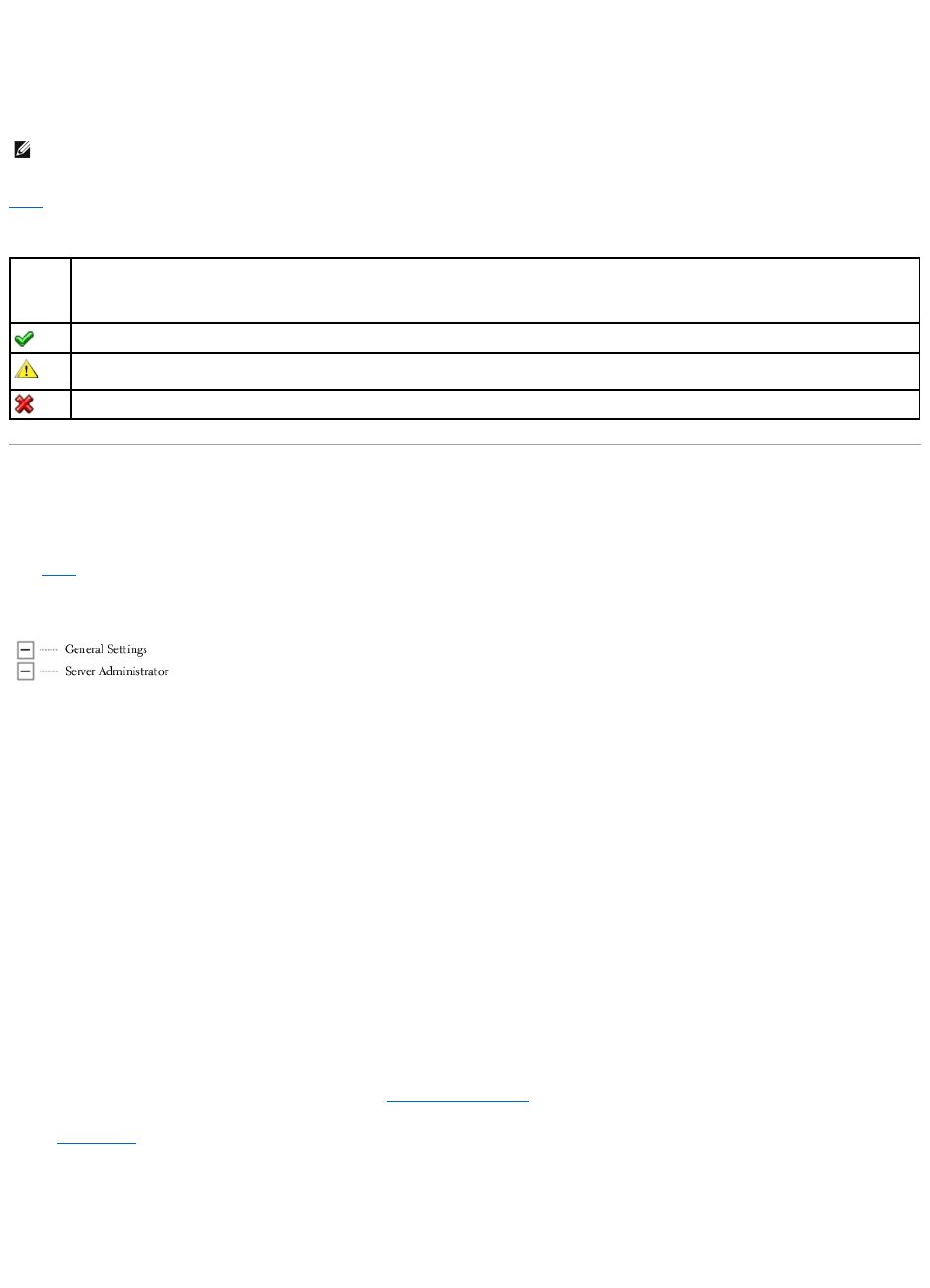
存储组件严重性
一个组件的状态被评定为不同严重程度。每个严重程度要求您采取不同的响应。例如,您必须立即采取修复措施响应“Warning”(警告)或“Critical/Failure”(严重/故障)状态以
避免任何数据损失。
查看一下说明组件为何出现“Warning”(警告)或“Critical”(严重)状态的事件警报日志可能会有用。有关更多的故障排除信息,请参阅 Storage Management 联机帮助。
表6-1 介绍不同的严重性级别及相应的组件状态。
表 6-1. 严重性级别和组件状态
管理首选项:主页配置选项
“Preferences”(首选项)主页的左窗格(在 Server Administrator 主页上显示系统树)将显示系统树窗口中的所有可用配置选项。显示的选项基于受管系统上安装的系统管理软
件。
请参阅图6-2 以了解可用的首选项主页配置选项。
图 6-2. 首选项主页配置选项
常规设置
单击“General Settings”(常规设置)对象使您能够为所选的 Server Administrator 功能设置用户和安全端口服务器 (Web Server) 首选项。根据用户组权限的不同,“General
Settings”(常规设置)对象操作窗口可包含以下选项卡:“User”(用户)和 Web Server。
用户
子选项卡:“Properties”(属性)
在“User”(用户)选项卡下,您可以设置用户首选项,例如主页外观和“Email”(电子邮件)按钮的默认电子邮件地址。
Web Server
子选项卡:“Properties”(属性) | “X.509 Certificate”(X.509 认证)
在 Web Server 选项卡下,您可以:
l 设置安全端口服务器首选项。有关配置服务器首选项的说明,请参阅“安全端口服务器和安全性设置”。
l 执行 X.509 认证管理的方式有:生成新的 X.509 认证,重新使用现有的 X.509 认证,或导入证书颁发机构 (CA) 颁发的根目录认证或认证链。有关认证管理的详细信息,请参阅
“X.509 认证管理”。
Server Administrator
单击 Server Administrator 对象使您能够启用或禁用具有“用户”或“高级用户”权限的那些用户的访问并配置 SNMP root 密码。根据用户组权限的不同,Server Administrator
对象操作窗口可包含以下选项卡:”Preferences“(首选项)。
注:显示的状态反映浏览器第一次显示该页时的状态。如果您认为状态已更改并且想要更新显示的信息,请单击措施窗口右上角的“Refresh”(刷新)按钮。有些存储配置更改只有
当您执行控制器重新扫描后才能被检测到;单击所需控制器内的“Information/Configuration”(信息/配置)选项卡,然后单击“Rescan”(重新扫描)。
严重性级
别
组件状况
Normal/OK(正常/良好)。组件工作正常。
Warning/Non-critical(警告/不严重)。探测器或其他监视设备检测到组件的读数超出或低于可接受的范围。组件仍然可以工作,但可能会发生故障。组件也可能是在故
障的状态下工作。数据可能会丢失。
Critical/Failure/Error(严重/故障/错误)。组件已经发生故障,或故障就要发生。组件需要立即采取措施,可能需要更换它。数据可能已经丢失。










